Como todos los dispositivos móviles, los teléfonos Android tienen un espacio de almacenamiento interno limitado que puede oscilar entre 16 GB y más de 500 GB.
Cuando este espacio de almacenamiento se agota, tu dispositivo puede ralentizarse, colgarse o experimentar fallos de software. Además, es posible que algunas aplicaciones y archivos multimedia no se carguen, por lo que te resultará muy difícil disfrutar del uso de tu dispositivo móvil hasta que liberes espacio.
A diferencia del iPhone, que admite "Optimizar el almacenamiento del iPhone," Los teléfonos Android necesitan otros métodos para liberar espacio de almacenamiento. Entonces, ¿cómo liberar espacio en un teléfono Android? Por suerte, esta guía revela 7 métodos rápidos y fáciles para liberar espacio en un dispositivo Android, incluyendo consejos de expertos para mantener seguros tus archivos y datos.
En este artículo encontrarás lo siguiente:
-
- Método 1: Desinstala las Aplicaciones No Utilizadas
- Método 2: Borrar Caché
- Método 3: Eliminar Archivos Duplicados en tu Android
- Método 4: Libera Espacio en tu Teléfono Android con MobileTrans
- Método 5: Libera Espacio en Android con Google Files
- Método 6: Utiliza un Disco Duro para Almacenar Archivos Grandes
- Método 7: Guarda Datos Grandes de Android en la Nube
7 Métodos Rápidos y Fáciles para Liberar Espacio en el Teléfono Android
Aquí tienes los 7 mejores métodos para liberar espacio en tu dispositivo Android:
Método 1: Desinstala las Aplicaciones No Utilizadas
El primer método para liberar espacio en los teléfonos Android es eliminar las aplicaciones y programas no deseados.
Los teléfonos Android suelen tener montones de aplicaciones a bordo que ocupan un espacio valioso. Algunas de estas aplicaciones están integradas en el dispositivo por el fabricante y son parte integrante del funcionamiento del dispositivo, mientras que otras las instala el usuario desde la tienda de aplicaciones.
También es habitual instalar aplicaciones indirectamente en tu dispositivo cuando haces clic en descargar nombres de imágenes y anuncios de aplicaciones en sitios web. Deberías comprobar todas las aplicaciones de tu teléfono Android y eliminar las que no necesites.
Para desinstalar una aplicación de tu teléfono Android, mantén pulsada la tecla Icono de la aplicación y espera a que aparezca un menú emergente. A continuación, selecciona Desinstalar del menú emergente y haz clic en Si u OK para desinstalar la aplicación.
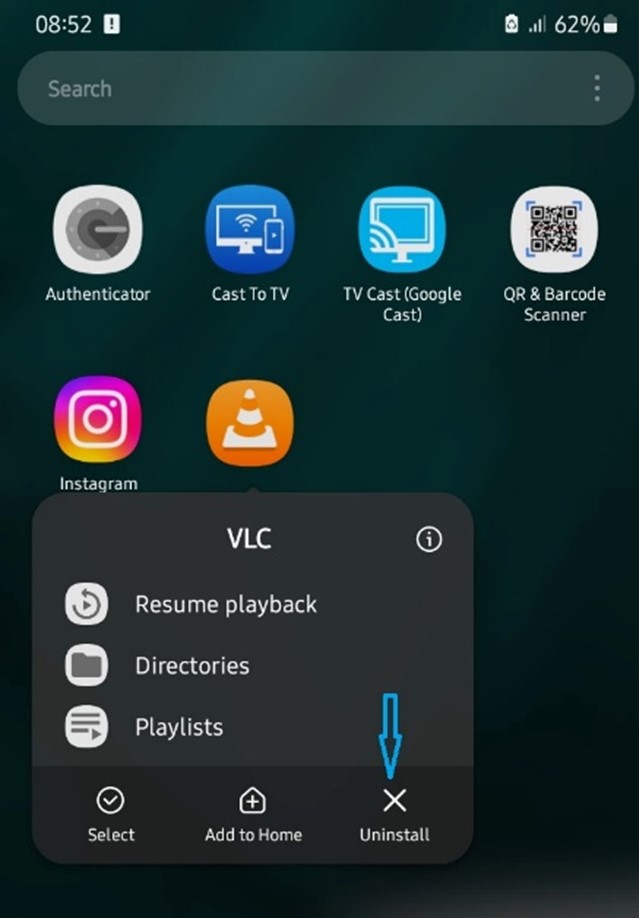
Alternativamente, puedes pulsar en Icono del perfil cuando accedas a la aplicación Google Play Store. A continuación, selecciona Administrar Aplicaciones y Dispositivos.
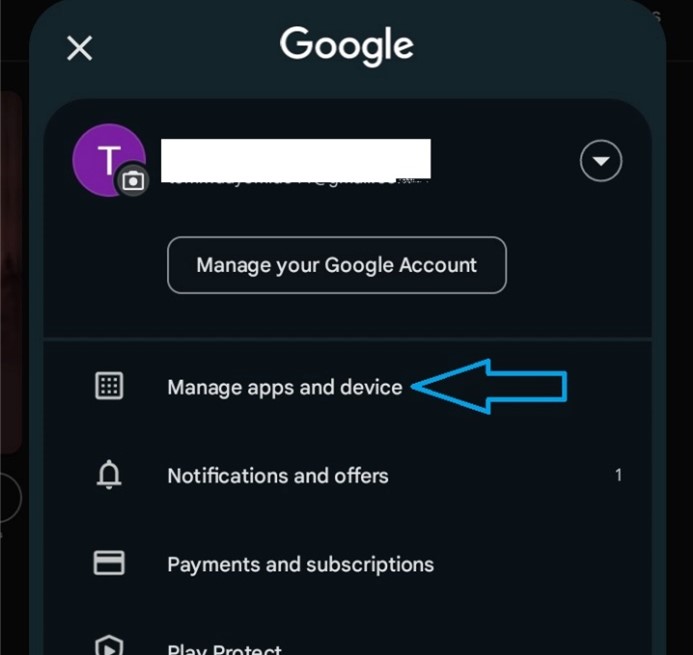
Aquí verás una lista de todas las aplicaciones instaladas en tu teléfono. Selecciona las aplicaciones que quieres desinstalar y selecciona el botón icono de papelera en la parte superior de la pantalla para desinstalarlos y liberar espacio en tu teléfono Android.
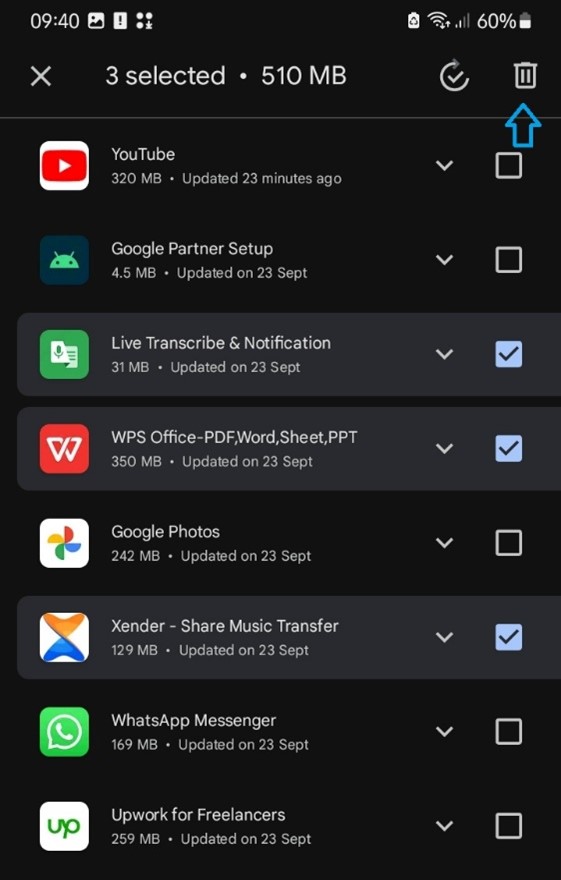
Debes saber que las aplicaciones personalizadas que venían con tu dispositivo, como el navegador Google Chrome, Gmail y las aplicaciones predeterminadas de marcación y mensajería, no se pueden desinstalar porque estas aplicaciones ayudan al funcionamiento de tu teléfono. Si eliminas a la fuerza las aplicaciones personalizadas, tu teléfono puede experimentar problemas de software.
Método 2: Borrar Caché
Los datos en caché también se conocen como datos almacenados. Muchas aplicaciones Android utilizan datos almacenados en caché para ofrecerte una mejor experiencia de usuario.
Almacena tus preferencias y selecciones cuando utilizas una aplicación, de modo que la próxima vez que abras la aplicación o te conectes a Internet, los datos almacenados cargarán automáticamente tus preferencias, ayudándote a ahorrar datos móviles y tiempo de carga.
Sin embargo, los datos almacenados en caché no son necesarios y si quieres liberar espacio en tu Android, borrar la caché es una buena forma de hacerlo.
Sigue estos sencillos pasos para borrar la caché y liberar espacio en un teléfono Android:
- Ve a Ajustes en tu teléfono Android y selecciona Aplicaciones.
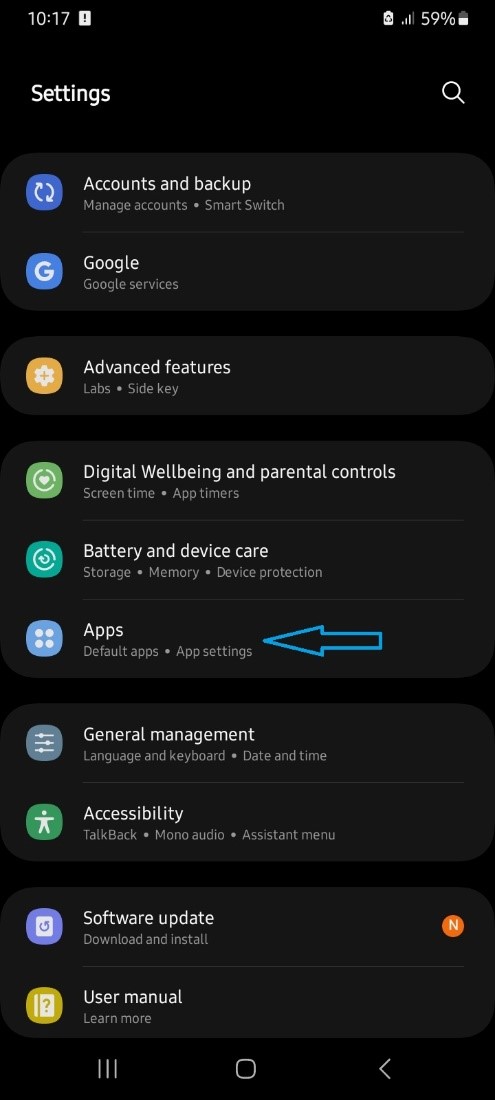
- Haz clic en el botón Aplicación de la que quieres borrar la caché y selecciona Almacenamiento.
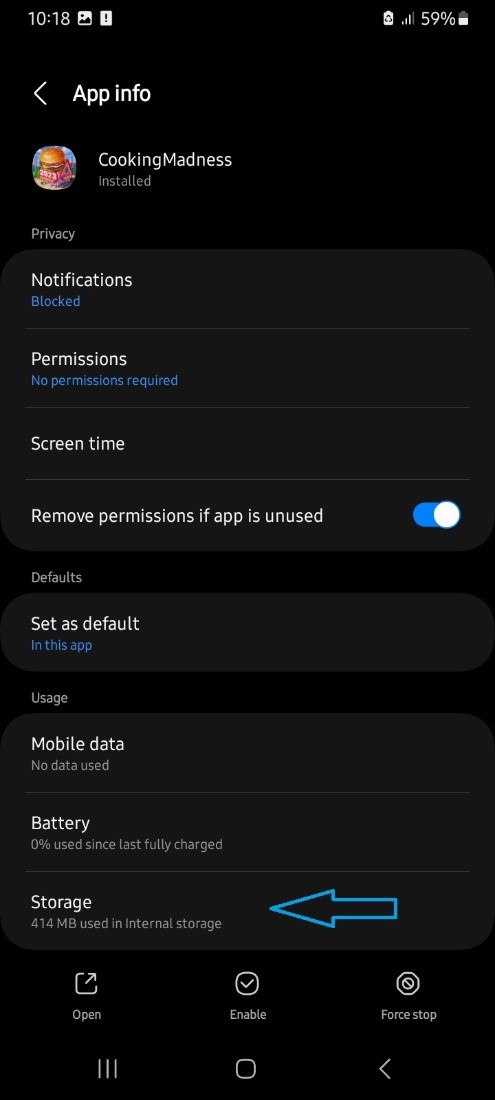
- Cuando hagas clic en Almacenamiento, verás un desglose de cuánto espacio está ocupando la aplicación seleccionada, incluido el almacenamiento en caché. También verás dos opciones: borrar datos o borrar caché. Selecciona Borrar caché para liberar espacio en tu teléfono Android.
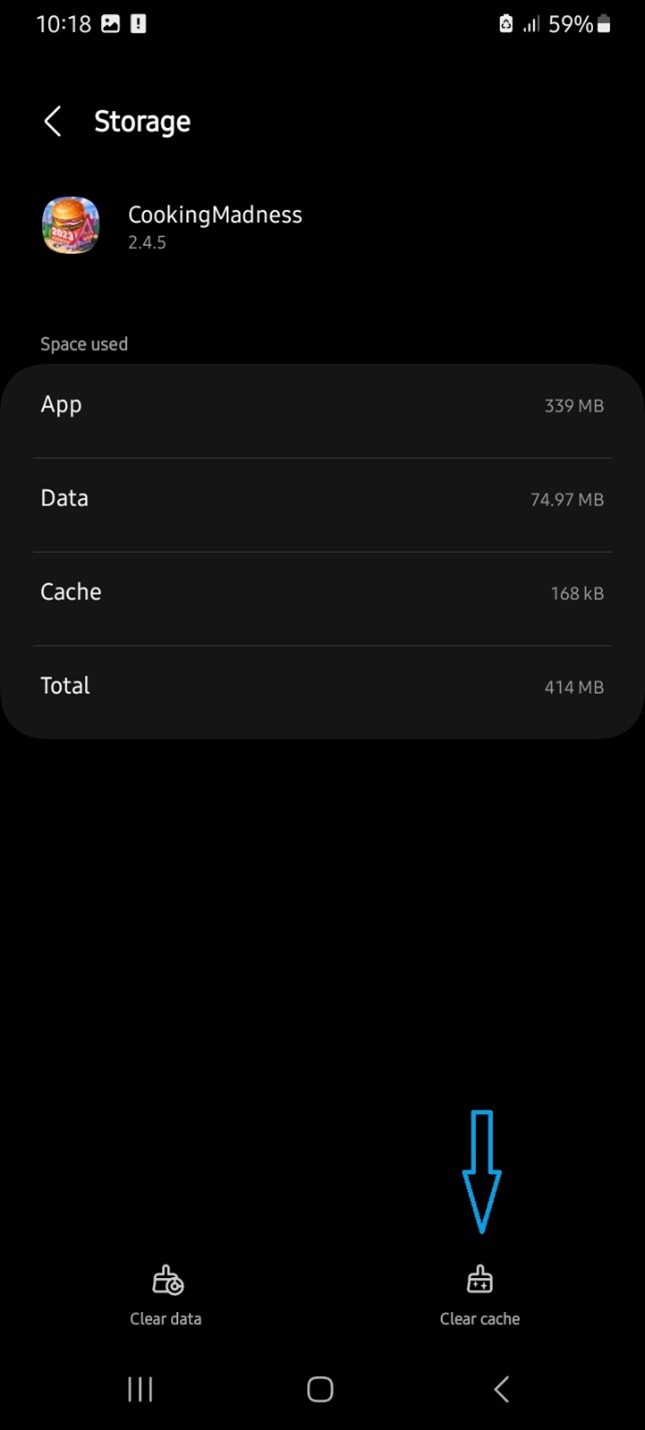
Deberías borrar la caché de todas las aplicaciones que utilices con frecuencia, porque son las que tienen más datos almacenados en caché.
Método 3: Eliminar Archivos Duplicados en tu Android
Otra forma de liberar espacio en Android es eliminar los archivos duplicados. Archivos duplicados, como contactos duplicados, no tienen ningún valor en tu teléfono y sólo existen para ocupar un espacio valioso. Puedes borrar archivos duplicados y guardar los originales en tu Android utilizando Files by Google.
- Abre Archivos de Google en tu dispositivo Android o descarga la aplicación de la tienda Google Play.
- Pulsa Limpiar en la parte inferior de la pantalla y verás diferentes opciones para liberar espacio en tu teléfono Android. Selecciona la opción Eliminar duplicados.
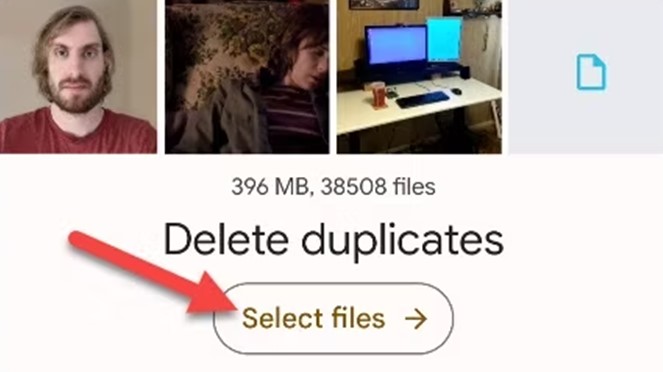
- Verás en la pantalla todos los archivos duplicados de tu dispositivo. El archivo original se marcará como “Original.” Conserva el archivo original y haz clic en los duplicados.
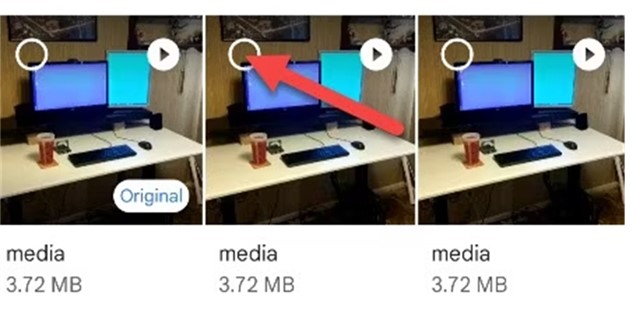
- A continuación, selecciona Borrar o Mover a la Papelera para liberar espacio en el teléfono Android.
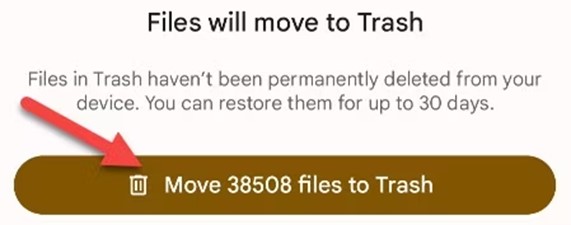
Si utilizas un dispositivo Samsung, puedes eliminar los archivos duplicados de tu teléfono utilizando el gestor de archivos predeterminado. Sigue estos pasos:
- Abre Mis Archivos en tu teléfono Samsung y selecciona Analizar el Almacenamiento en la parte inferior de la pantalla.
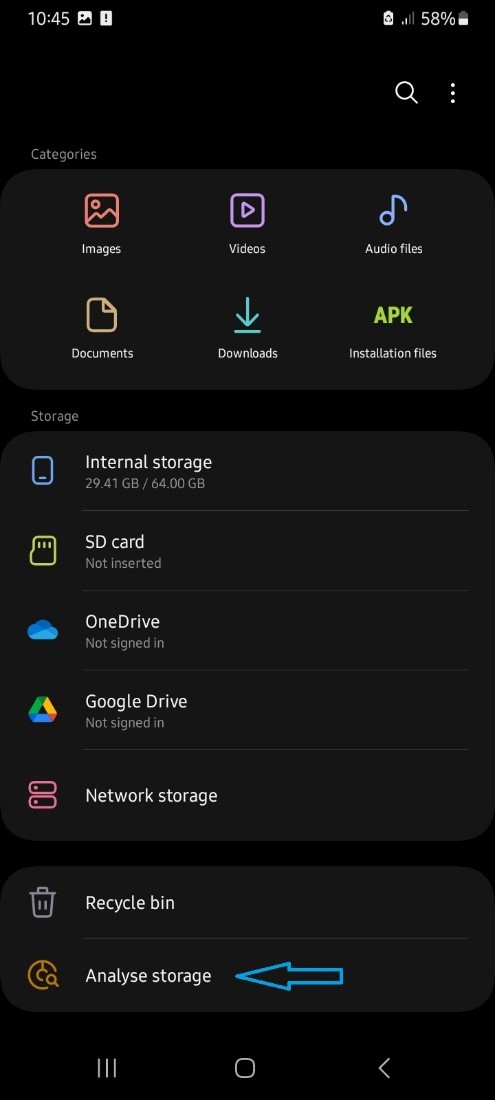
- En la pantalla de analizar almacenamiento, desplázate hacia abajo y pulsa en Archivos Duplicados. Aquí verás todos los archivos que aparecen dos veces o más en tu teléfono.
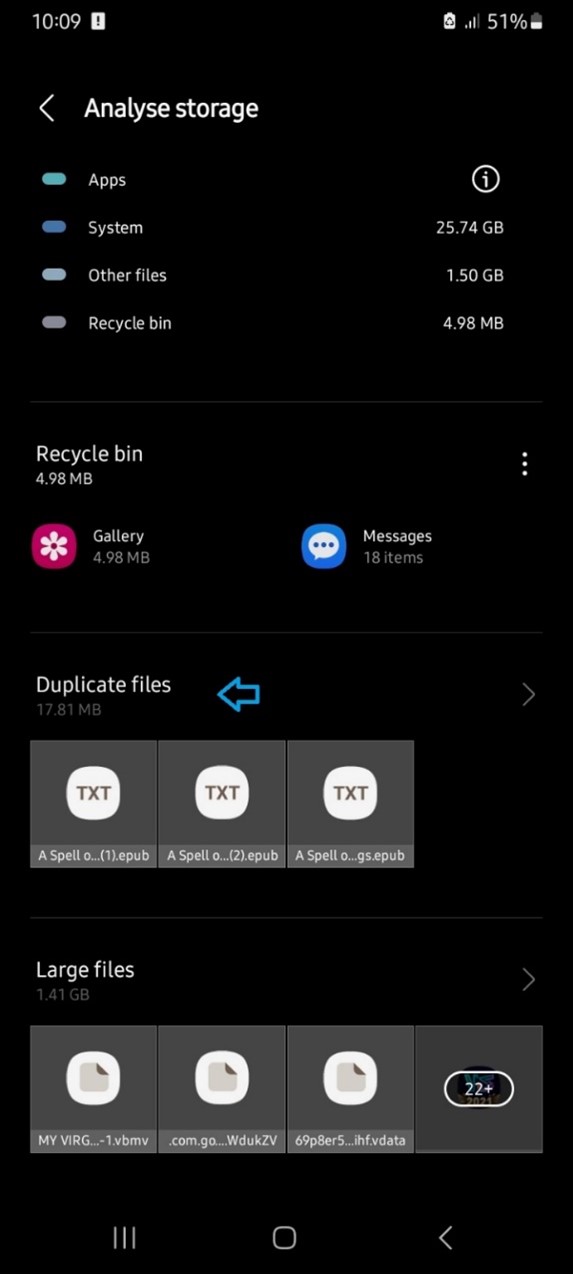
- Elige los archivos duplicados que quieres borrar y selecciona Borrar para liberar espacio en Android.
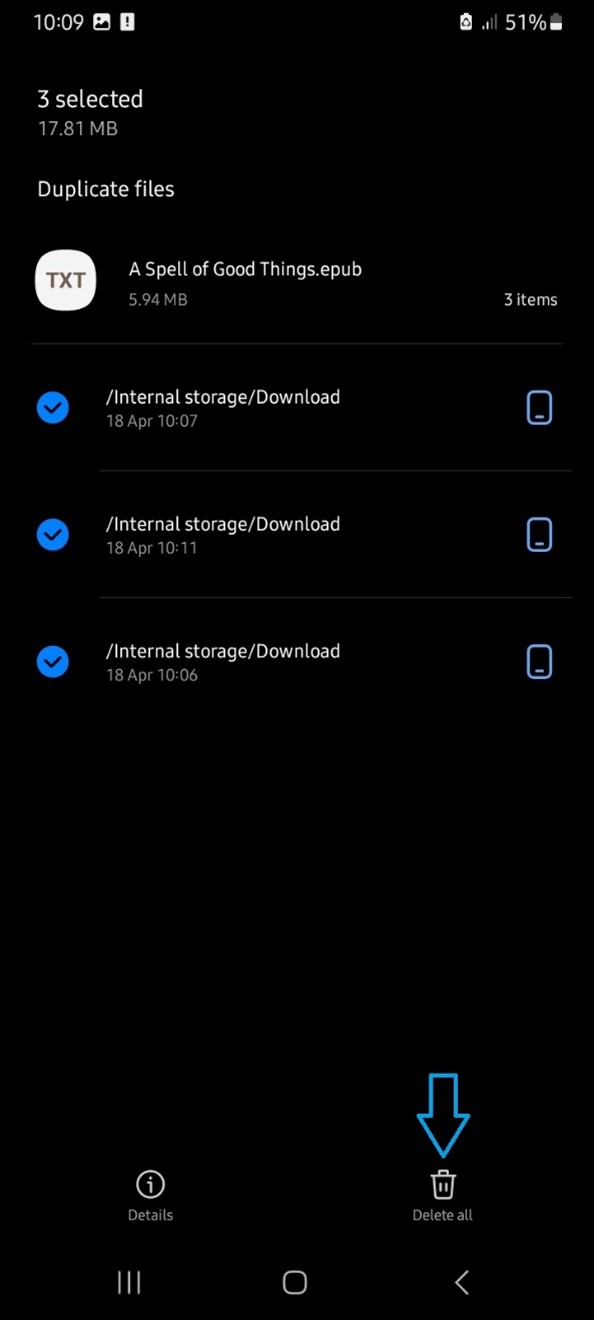
Método 4: Libera Espacio en tu Teléfono Android con MobileTrans
Wondershare MobileTrans es una herramienta de transferencia de archivos segura y fácil de usar que te permite optimizar el almacenamiento de tu dispositivo enviando al PC o a otro dispositivo los archivos grandes que no quieras eliminar.
Normalmente, los archivos de video, los datos de juegos, los medios de WhatsApp y las descargas de archivos ocupan mucho espacio de almacenamiento interno en tu dispositivo Android. Si no quieres eliminar estos archivos, puedes utilizar MobileTrans para moverlos rápidamente a tu PC y liberar espacio en Android para otros archivos.
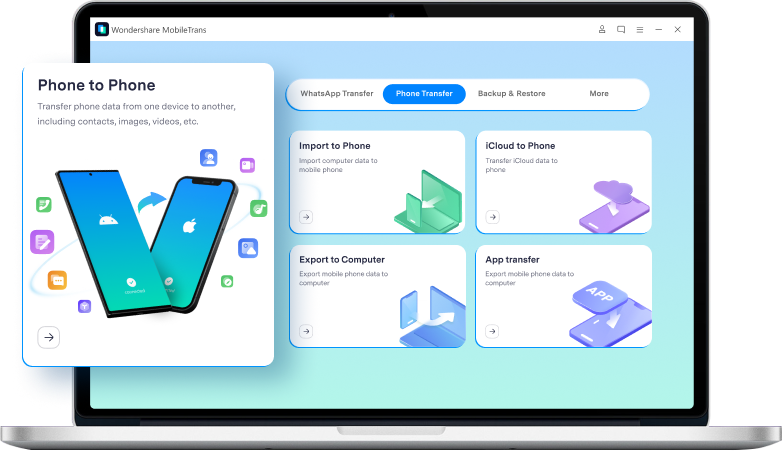
Wondershare MobileTrans
Mueve tus Datos a la Computadora Fácilmente
- Sin perder datos. Sin fuga de datos.
- Admite varios datos, como archivos, fotos, vídeos, aplicaciones, contactos, etc.
- Compatible con más de 6.000 tipos de dispositivos Android e iOS.

 4.5/5 Excelente
4.5/5 ExcelenteUna vez que hayas descargado e instalado MobileTrans en tu PC, sigue estos pasos para liberar espacio en tu teléfono Android utilizando MobileTrans:
- Abre MobileTrans y conecta tu teléfono Android a tu PC con Windows mediante un cable USB. MobileTrans detectará el teléfono en unos segundos.
- Elige Transferencia Telefónica desde el panel de MobileTrans y selecciona la opción Exportar a PC.

- Marca y revisa los archivos que quieres enviar a tu PC y selecciona Exportar en la parte inferior de la pantalla. Esto iniciará la transferencia de archivos desde tu teléfono Android a tu PC.

- Espera a que se complete la transferencia de archivos y MobileTrans te lo notificará.
Lo mejor de liberar espacio en tu teléfono Android utilizando MobileTrans es que puedes restaurar los archivos transferidos siempre que quieras. Sólo tienes que hacer clic en el botón Importar al teléfono y listo.
Método 5: Libera Espacio en Android con Google Files
Con Google Files, los usuarios obtienen sugerencias sobre cómo liberar espacio en teléfonos Android y la aplicación es muy buena a la hora de revelar archivos que no necesitas en tu dispositivo.
En los dispositivos con Android 5.0 y versiones más recientes, Files by Google suele estar integrada en la configuración de almacenamiento, pero puedes descargar la aplicación de la tienda Google Play si no la tienes.
Estos son los pasos para liberar espacio en el teléfono Android con Google Files:
- Ve a Ajustes en tu teléfono Android y haz clic en Almacenamiento.
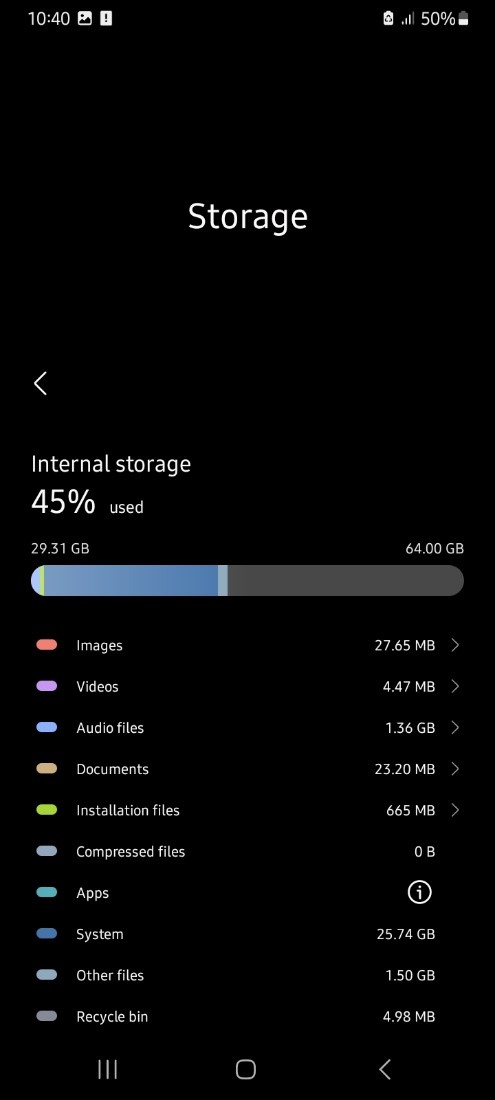
- Verás una lista de las aplicaciones y medios que ocupan espacio en tu dispositivo. Bajo la lista, haz clic en el botón Liberar espacio. Si no ves la opción Liberar espacio, tienes que abrir Google Files desde Google Play Store.
- Cuando abras Google Files, selecciona Limpiar en la parte inferior de la pantalla.
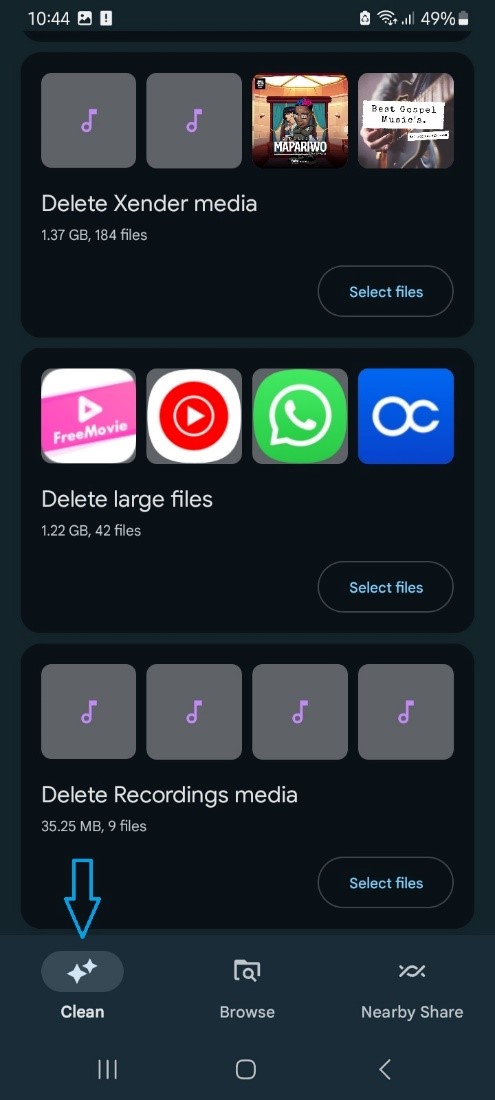
- Verás diferentes sugerencias para limpiar espacio en tu teléfono Android, como eliminar archivos y aplicaciones que no utilices, limpiar basura, eliminar archivos grandes y más opciones. Elige el que se adapte a ti.
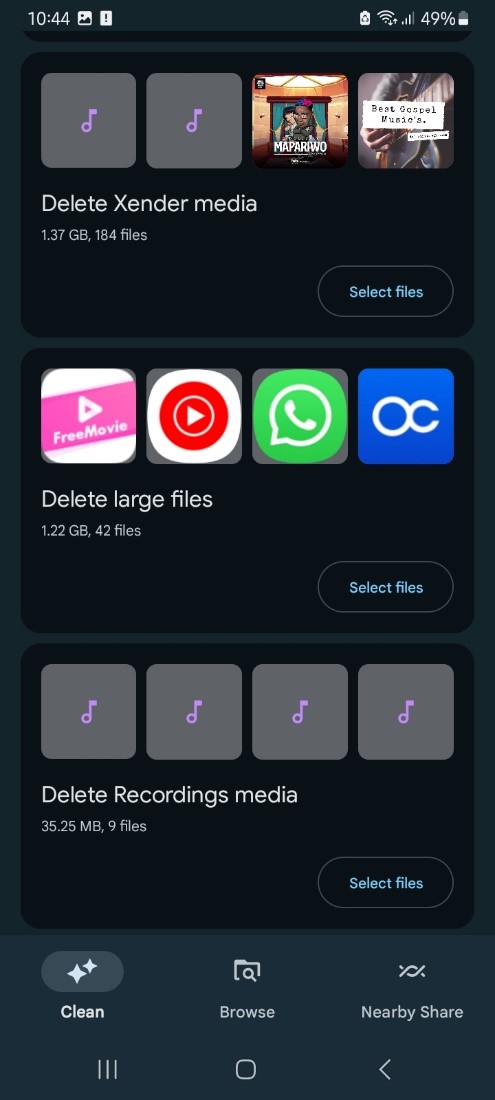
Método 6: Utiliza un Disco Duro para Almacenar Archivos Grandes
El siguiente método para liberar espacio en Android es exportar tus archivos grandes a un disco duro externo. Un disco duro externo es un dispositivo de almacenamiento que te permite guardar datos grandes de forma segura y acceder a los datos almacenados siempre que quieras.

Además de ayudarte a liberar espacio en tu teléfono Android, un disco duro externo también mantiene a salvo tus datos importantes y puedes conseguir hasta 20 TB de espacio de almacenamiento.
Las carpetas que contengan datos de juegos, archivos adicionales, imágenes de alta resolución, películas, grabaciones de video y otros archivos grandes deben almacenarse en un disco duro.
Sin embargo, primero tienes que mover los archivos grandes a tu PC antes de poder transferirlos a un disco duro, porque la mayoría de los discos duros son compatibles con las computadoras, no con los teléfonos Android.
Puedes utilizar Wondershare MobileTrans – Transferencia Telefónica para mover archivos grandes de tu teléfono a tu PC y luego de tu PC a un disco duro siguiendo los pasos descritos anteriormente en esta guía. Consulta el Método 4 anterior.
Método 7: Guarda Datos Grandes de Android en la Nube
Para que los usuarios de Android puedan optimizar el almacenamiento de sus dispositivos, existen diferentes servicios de almacenamiento en línea o en la nube. Los servicios de almacenamiento en la nube ofrecen más espacio para guardar archivos, pero suele ser un servicio de pago.
Puedes utilizar el servicio de copia de seguridad Android One de Google para subir tus archivos a la nube. Y si eres usuario de Samsung, puedes optar por Samsung Cloud. También puedes almacenar archivos grandes en iCloud de Apple, Amazon Drive, Dropbox y otras opciones de almacenamiento en la nube.
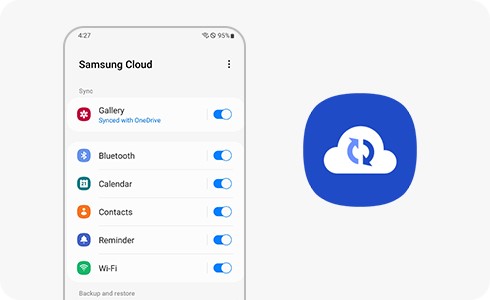
Cada servicio de almacenamiento en la nube tiene un proceso distinto para subir archivos, pero tendrás que registrarte o iniciar sesión para utilizar el servicio y muchos de ellos regalan espacio gratuito a los nuevos suscriptores.
Cómo Saber si Tengo Espacio en Mi Teléfono
¿Quieres saber cuánto espacio tienes en un teléfono Android? Ve a Ajustes y selecciona Almacenamiento. Aquí verás un desglose del almacenamiento de tu dispositivo, incluyendo cuánto espacio has utilizado y cuánto espacio queda libre.
El espacio suele mostrarse como una barra o gráfico de progreso en la parte superior de la pantalla y, debajo del gráfico, verás los archivos y aplicaciones que están ocupando datos y cuánto espacio de almacenamiento está consumiendo cada aplicación o medio.
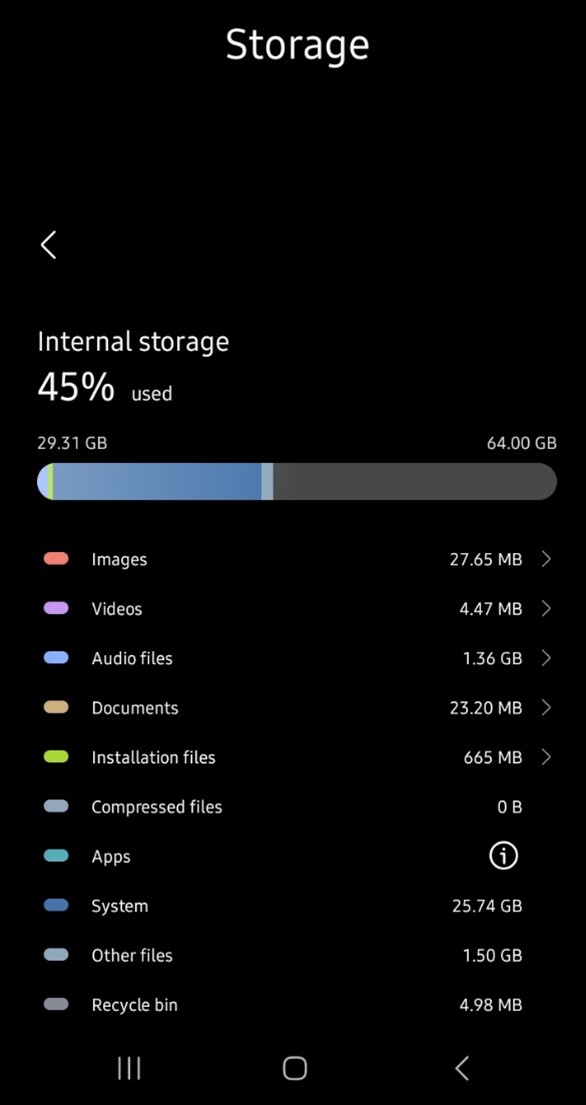
También puedes comprobar cuánto espacio tienes en tu teléfono Android utilizando Google Files. Cuando abres Google Files, la primera interfaz muestra el almacenamiento interno de tu teléfono y cuánto espacio libre te queda.
Cuando elimines elementos del teléfono, verás cuánto espacio has liberado en Android en el gráfico de progreso.
¿Puedes Aumentar el Espacio de Almacenamiento en Android?
Es imposible aumentar el almacenamiento interno de tu teléfono Android. Sin embargo, algunos smartphones Android como Samsung permiten a los usuarios comprar espacio de almacenamiento adicional en Samsung Cloud para guardar archivos más grandes.
Si lo deseas, también puedes comprar una tarjeta SD externa para conseguir más espacio de almacenamiento en tu teléfono Android. Cuanto mayor sea la capacidad de almacenamiento de la tarjeta SD, más espacio de almacenamiento tendrás en tu dispositivo. Si después de hacer esto sigues queriendo más espacio de almacenamiento, tendrás que cambiar de dispositivo.
Veredicto final
En resumen, quedarse sin espacio de almacenamiento en un teléfono Android puede provocar problemas menores y mayores de software en el dispositivo. Es posible que experimentes un retraso en las respuestas cuando hagas clic en los botones o deslices el dedo por la pantalla. También hay otros problemas telefónicos derivados de un almacenamiento insuficiente.
Para evitarlo, debes liberar espacio en Android utilizando cualquiera de los siete métodos mencionados anteriormente en este artículo. También puedes optar por optimizar el almacenamiento de tu dispositivo enviando los archivos y datos grandes a un disco duro externo o guardando los archivos en tu PC.
PREGUNTAS FRECUENTES
-
1. ¿Liberar espacio de almacenamiento en mi teléfono Android mejora el rendimiento?
Liberar espacio en tu teléfono Android mejorará el rendimiento general del dispositivo porque las aplicaciones y el sistema operativo tendrán más memoria libre para funcionar con eficacia. Cuando hay espacio suficiente, las imágenes se cargan más rápido, los juegos no se cuelgan y las pantallas no se bloquean ni se quedan en blanco. Liberar espacio también te permite almacenar más archivos en lugar de recibir el aviso de error "Tu dispositivo no tiene espacio". -
2. ¿Con qué frecuencia debes borrar la memoria de tu teléfono?
Es una buena práctica borrar la memoria de tu teléfono una vez cada pocos meses. Sin embargo, esto también depende de la frecuencia con la que utilices tu dispositivo y de la cantidad de almacenamiento que tengas. Para los dispositivos con almacenamiento interno limitado, debes liberar espacio con más frecuencia porque es probable que tu dispositivo se quede sin espacio rápidamente. -
3. ¿Existe alguna herramienta para liberar espacio en teléfonos Android?
Diferentes herramientas de pago ayudan a liberar espacio en teléfonos Android. Sin embargo, una de las mejores herramientas es Google Files, y puedes descargarla gratis a través de Google Play Store.Consejo: Ten cuidado con las aplicaciones y sitios web que te dicen que pulses un código en tu teléfono Android para liberar espacio.

 4.5/5 Excelente
4.5/5 Excelente





